Konverter, rediger og komprimer videoer/lyder i 1000+ formater med høj kvalitet.
Neutrale anmeldelser om de bedste 8 Nintendo Wii-konvertere
Nintendo Wii kan afspille video fra sin fotokanal ved at indsætte et SD-kort, men ikke alle videoformater understøtter det. Du skal bruge en Wii-konverter for at konvertere video til MOV- eller AVI-format, såsom QuickTime og VLC Media Player. Men hvis du vil have HD-video, der passer til Wii, får du måske et professionelt værktøj til at justere opløsningen til 720x480. Læs denne artikel for at lære mere om Wii-konverteren.
Vejledningsliste
Del 1: Top 4 Wii-konvertere til Mac og Windows Del 2: 4 gratis Wii-konvertere online Del 3: Ofte stillede spørgsmål om Nintendo Wii ConverterDel 1: Top 4 Wii Video Converters til Mac og Windows
Top 1: 4Easysoft Total Video Converter
Findes der en Wii-konverter med tilpassede indstillinger og hurtig konverteringshastighed? Kompatibel med Mac/Windows, 4Easysoft Total Video Converter er det bedste valg, du ikke bør gå glip af. Du kan indstille den bedst egnede MOV-videoopløsning til Wii ved at tilpasse opløsningen til 720x480. Det kan batchkonvertere med GPU og CPU-acceleration ved 60x hastighed. Du kan konvertere flere videoer på én gang inden for et par minutter. Desuden har den mere end 15 værktøjssæt til at redigere videoen, såsom komprimering, vandmærke, trim og andre værktøjer.

Tilpas indstillingerne for at ændre den passende opløsning 720x480 til Wii.
Giv videoformater understøttet af Wii, inklusive MOV, AVI og MP4.
Understøttelse af tilføjelse af undertekster og vandmærker på videoen for at afspille på Wii.
100% Sikker
100% Sikker
Trin 1Når du har downloadet 4Easysoft Total Video Converter, skal du starte denne Wii-konverter på din op til macOS Sequoia eller Windows 11. Klik på Tilføj fil knappen eller træk filen til firkanten for at uploade videofilen.

Trin 2Klik på Format knappen for at vælge MOV som outputformat. MOV-format foretrækkes af Wii, men du kan også vælge AVI og MP4 som outputformat til afspilning på Wii.

Trin 3Du kan tilpasse opløsningen til 720x480 ved at klikke på Gear knap. Hvis du vil tilføje underteksten og vandmærket til videoen, kan du klikke på Redigere knappen og klik på Vandmærke knappen for at vælge at tilføje teksten eller billedet til videoen. Klik derefter på Undertekst knappen for at tilføje underteksten og vælge den position, der skal placeres på videoen.
Trin 4Klik derefter på drop-down knappen for at vælge outputstien, og klik på Konverter alle knappen for at begynde at konvertere. Du kan flette flere filer til én ved at markere Flet til én fil mulighed.

Top 2: QuickTime
QuickTime er en populær videokonverter til Mac, der understøtter nogle medieformater, såsom MOV, MPEG, MP3, H.264, 3GPP, AAC osv. Du kan bruge denne Mac Wii videokonverter til at redigere dine videofiler, såsom trim og split . Desuden kan du tilpasse video- og lydkomprimering gennem konfigurationsgrænsefladen på denne Wii-konverter.
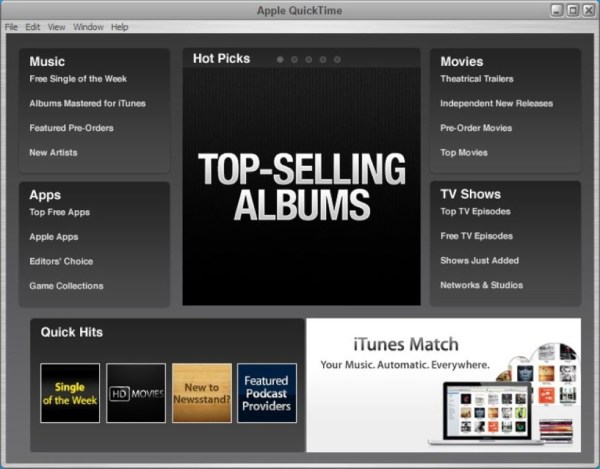
- Fordele
- Understøtte den grundlæggende videoredigering og tilpas indstillingerne.
- Enkel grænseflade til at konvertere videoen og venlig for begyndere.
- Ulemper
- Færre videoformater at konvertere.
- Det er kun understøttelse af Mac, ikke andre platforme.
Top 3: VLC Media Player
VLC Media Player er kompatibel med mange platforme, såsom Windows, Mac, Android, Linux, Unix og iOS. Denne Mac Wii videokonverter understøtter forskellige filformater, såsom MOV, AVI, MP4, WMV og andre populære formater. Desuden kan du tilpasse indstillingerne for videoen efter dine behov og præferencer.
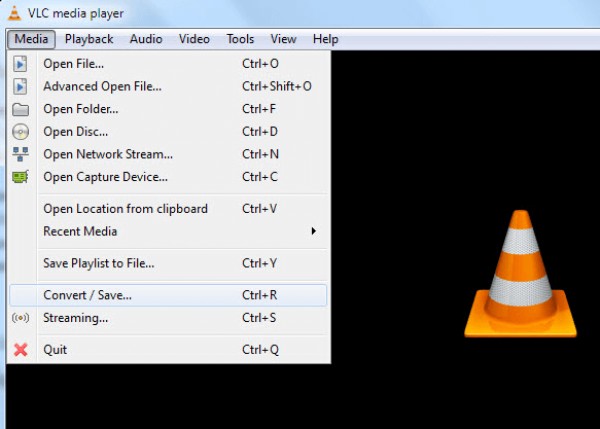
- Fordele
- Kan arbejde med mange platforme og understøtte forskellige filformater.
- Understøttelse af tilpasning af videoens indstillinger, såsom opløsning og billedhastighed.
- Ulemper
- Kompleks drift er ikke venlig for begyndere.
- Færre redigeringsfunktioner og langsom konverteringshastighed.
Top 4: FFmpeg
FFmpeg er en gratis og open source Wii-konverter, der understøtter forskellige populære filformater, herunder MOV, MP4, VOB, WMV og andre formater. Du kan også bruge denne Wii-konverter til at komprimere den enorme videostørrelse. Desuden kan denne fremragende Wii-konverter være kompatibel med Windows, mac OS og Linux.
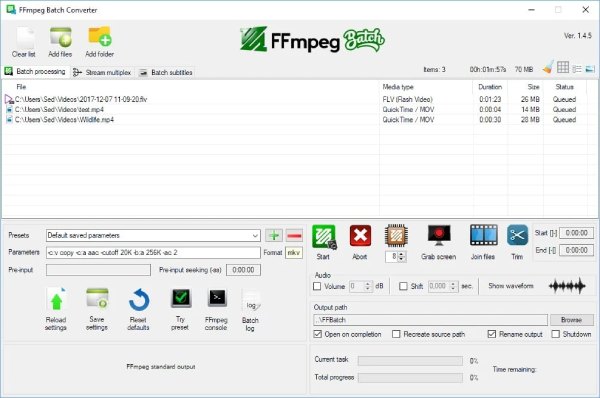
- Fordele
- Understøtter forskellige populære filformater til at konvertere videoen.
- Gratis og open source Wii-konverter.
- Giv flere funktionsværktøjer til at redigere videoen.
- Ulemper
- Der vil være nogle problemer i konverteringsprocessen.
- Langsom konverteringshastighed og kompleks betjening for begyndere.
Del 2: 4 gratis Wii-konvertere online
Top 5: Konverter filer
ConvertFile er en gratis og nem Wii-konverter online til Mac, Windows og andre platforme uden begrænsninger. Du skal bare følge de enkle tre trin for at konvertere din video til MOV-formater. Det giver en super enkel og sikker konverteringsproces. Hvis du vil konvertere filer nemt og hurtigt, er det et godt valg. Desuden understøtter det forskellige formater, såsom MOV, MP4, MPG, MTS, RM, VOB, WMV osv.
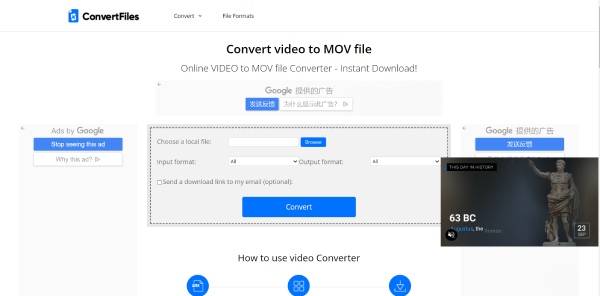
- Fordele
- Kan være kompatibel med enhver platform uden at downloade nogen software.
- Gratis og nem at bruge for brugerne.
- Ulemper
- Ingen redigeringsfunktion og tilpas indstillinger.
- Kan ikke batchkonvertere og lav konverteringshastighed.
Top 6: CloudConvert
CloudConvert er en multifunktionel Wii-konverter online, der understøtter 200+ filformater, inklusive MOV, AVI, MP4, AVI og WEBM. Med denne konverter kan du konvertere video i ét værktøj. Du kan også tilpasse opløsningen, kvaliteten og filstørrelsen af videoen ved at bruge denne Wii-konverter på Mac. Desuden giver det en sikker og pålidelig konverteringsproces.
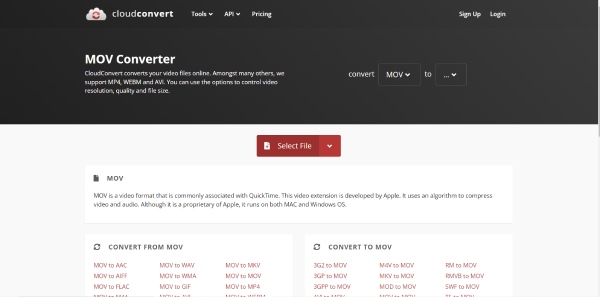
- Fordele
- Giv forskellige filformater til at konvertere videoen.
- Gratis og nem at bruge uden at downloade nogen software.
- Ulemper
- Det begrænsede antal konverteringer og filstørrelse for den gratis version.
- Ingen batchkonvertering og mangel på redigeringsværktøjer.
Top 7: HDconvert
HDconevert er også en online Wii-konverter, der kan konvertere forskellige videoer til MOV-filer. Du kan justere videoindstillingen efter dine behov, herunder codec, bithastighed og opløsning. Desuden kan du også bruge redigeringsværktøjer i denne Wii-konverter, såsom beskære klip, slette lyd, øge eller mindske lydniveauer, rotere videoer osv.
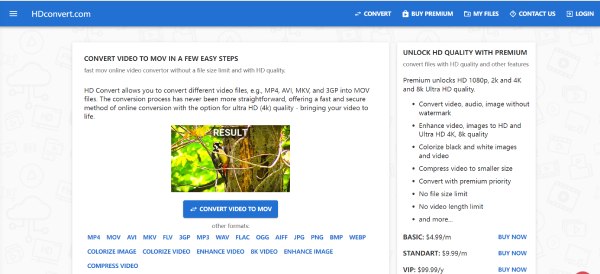
- Fordele
- Understøtter de mest populære formater og ingen filstørrelsesgrænse.
- Kan tilpasse indstillingerne og redigere videoen.
- Ulemper
- Konverter videoen med et vandmærke og langsom konverteringshastighed.
- Den gratis version kan ikke forbedre videokvaliteten.
Top 8: Converthelper
Hvis du ønsker at få en nem Wii-konverter online til Mac, er Converthelper et godt valg, du kan overveje. Du kan konvertere videoen til MOV med tre enkle trin uden nogen begrænsning. Desuden giver det forskellige populære filformater til at konvertere videoen.
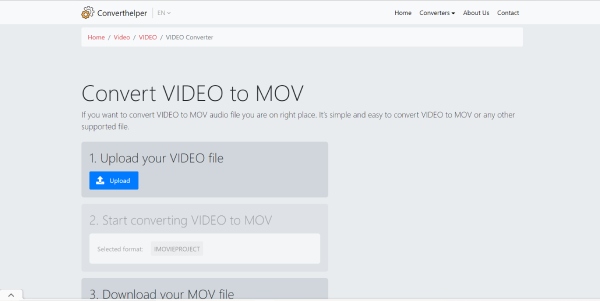
- Fordele
- Gratis og nem at bruge for brugere uden at downloade nogen software.
- Understøtter de mest populære filformater.
- Ulemper
- Ingen redigeringsfunktion og tilpas indstillinger.
- Langsom konverteringshastighed med den store videofil.
Del 3: Ofte stillede spørgsmål om Nintendo Wii Converter
-
Hvordan konverterer man Wii-videoen til høj kvalitet?
Opløsningen på Nintendo Wii er 720x480, så du bør konvertere videoen til 720x480 opløsning. Dette er en video i passende kvalitet til at spille på Wii.
-
Kan Will understøtte videoen med undertekster?
Ja, selvfølgelig. Du kan konvertere DVD-filmen med undertekster til MOV eller andre Wii-understøttede formater. Du kan også konvertere de andre formater til video og tilføje undertekster.
-
Hvilket format understøtter Nintendo Wii?
Wii/Wii U understøtter MOV, AVI og MP4. Det er dog bemærket i manualen, at kun MOV understøttes, så du må hellere konvertere til MOV-format. Du kan også konvertere MPEG til AVI.
Konklusion
Det er alt, du kan bruge en af de ovenfor anbefalede Wii-konvertere i henhold til dine behov og præferencer. Men hvis du vil ændre indstillingerne nemt og hurtig konverteringshastighed, bør du prøve 4Easysoft Total Video Converter først.
100% Sikker
100% Sikker

 Sendt af
Sendt af 